
İçerik
Geçen yıl, Apple, en yeni Intel Haswell yongalarının dahil edilmesiyle, önceki neslin yedi saatine kıyasla pil ömründe oldukça büyük bir sıçrama yaparak dokuz saat pil ömrüne sahip MacBook Pros'ı yeniledi. MacBook Airs, daha az güç gerektiren az yavaş iç kısımlar sayesinde daha iyi pil ömrü elde ediyor.
Bununla birlikte, MacBook Pro için dokuz saat etkileyiciden daha fazla olsa da, özellikle de kolayca şarj edebileceğimiz bir prizin yakınında olmadığımız durumlarda, bataryadan biraz daha meyve suyu sıkmamız gereken zamanlar vardır. .
MacBook'unuzun pilinin ne kadar çabuk boşalacağını belirleyen çok sayıda faktör olmasına rağmen, bazı uygulamaların diğerlerinden daha fazla kaynak çektiğini ve böylece pilinizi daha hızlı boşalttığını not etmek önemlidir, bu nedenle MacBook'unuzda hangi uygulamaları kullanacağınızı belirleme en çok pil ve bu pil takma uygulamalarının daha fazla zarara neden olmasını nasıl önleyebilirsiniz?
Kontrol Etmenin En Kolay Yolu
Hangi uygulamaların MacBook'unuzdaki pil ömrünü en fazla kullandığını görmenin en kolay yolu, ekranın sağ üst köşesindeki menü çubuğundaki pil simgesine tıklamaktır. Buna tıklamak size gösterecek bir pop-up gösterecektir Önemli Enerjiyi Kullanan Uygulamalar. Başka bir deyişle, bunlar çok fazla enerji harcayan uygulamalardır ve MacBook'unuz bunları kaynak domuzları ve pil çalkalayıcılar olarak belirlemiştir.

Yukarıdaki ekran görüntüsünden görebileceğiniz gibi, MacBook'umda önemli miktarda enerji harcayan tek uygulama Chrome, hiçbir zaman Chrome'un OS X ile gerçekten iyi bir şekilde oynamadığı için gerçekten şaşırtıcı değil ama Chrome Şimdiye kadar kullanacağım tek web tarayıcısı, bu yüzden pil ömrünü azaltsa bile etrafta tutuyorum.
Bununla birlikte, Chrome, OS X’de 64 bit desteğiyle güncellendi, bu da web tarayıcısının daha iyi bir genel performans ve daha az pil kullanımı ile geleceğini gösteriyor.
Elbette, daha yeni Mac'lerin çoğu 64-bit uyumludur, eski Mac'lerin 32-bit'leri vardır ve Google Chrome'un 32-bit sürümünü emekliye ayırdığından, bazı eski Mac'lerin bunu güncelleyemeyeceği anlamına gelir en son versiyon. Bu, birinci nesil Intel Mac'leri içerir.
Mac için Chrome, OS X makinelerini yıllardır durdururken, OS X Yosemite en büyük suçlu gibi görünüyor. OS X Yosemite geçen ay çok fazla hayran kitlesiyle piyasaya sürüldü ve birçok kullanıcı yeni işletim sistemini kurmak ve yeni özellikleri denemek için heyecanlanırken, OS X Yosemite ile steller zamanından daha az zaman alan birkaç Mac kullanıcısı vardı , özellikle Google Chrome resimdeydi.
Etkinlik İzleyiciyi Kullan
Bir uygulamanın, uygulamadaki bir hatadan dolayı veya kullanıcı fark etmeden sadece kullanılıyorsa, gizemli bir şekilde bir miktar kaynak tüketeceği zamanlar gelecektir. Bunun gibi bir uygulama, belirli bir zamanda MacBook'unuzun genel performansından bahsetmek yerine, pil ömrü üzerinde çok büyük bir etkiye sahip olabilir.
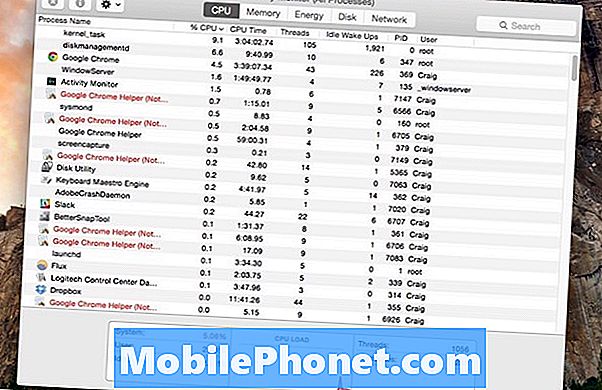
Bununla birlikte, MacBook'ların yerleşik bir özelliği olan Activity Monitor'ü kullanarak bu kaynak gerektiren uygulamaları kontrol altında tutabilir ve tespit edebilirsiniz. Basitçe gidinUygulamalar> Yardımcı Programlar> Activity Monitor açmak için. Bir kez açıldığında, İşlemci sekmesi.
Uygulamaları, zaten bu şekilde sıralanmamışsa, ilk gösterilen en yüksek yüzdelere göre CPU yüzdesine göre sıralayın. Bu, hangi uygulamaların kaynak domuzları olduğunu size söyleyecektir. Genellikle% 60-70 aralığında ve daha yüksek olan herhangi bir şey kaynak bakımından oldukça zordur. Uygulamayı tıkla ve vurİşlemden Çık dock'ta sağ tıklayıp seçerek uygulamanın sağ üst köşesindeki düğme (ortada X bulunan bir dur işareti gibi görünür) veya tam olarak normal bir uygulama çıkmak.
Çok güvendiğiniz bir uygulama büyük bir batarya ömrü suçlusuysa, batarya ömrünü azaltan alternatif bir uygulamayı denemek ve bulmaktan başka yapabileceğiniz hiçbir şey yoktur. Örneğin, Safari batarya ömrüne gelince en iyi web tarayıcısıdır, bu nedenle Chrome ile yakın bir ilişkiniz yoksa, Safari'ye geçmek MacBook'unuzdaki batarya ömrünü korumak için en iyi yol olabilir.


